よく職場では時短と言われますが、今回は「パソコンで仕事をする上で時短と言えばこれでしょ!」をご紹介します
職場ではパソコンの中に保存されているファイルを開いてから編集することがよくあると思いますが、フォルダの中にたくさんあるファイルがあることってありますよね?
「えーっと、どれだったっけ?」とひとつひとつ開いては探すなど、時間をかけていることはないでしょうか
このような時、開く前にその中身が見えたら便利ではありませんか!
ちょっとした操作で、簡単に中身が見れるので、ぜひあなたも試していただきたいと思います
フォルダの中にあるファイルを開く前に中身を見たい
開く前にファイルの中身が見えて便利な時は、探し物をしているときです
「あ~、開きたいのはこのファイルじゃなかったー」とファイルを選択し直して開くなんてことなかったですか?
私は、ファイルがたくさんあって、なかなか目的のファイルを開けなかったとき、イラっとしていました
それが、ファイル名をクリックしただけで画面の右端の領域に中身が見えていると便利だと思いませんか?
ファイルを開く前に中身を見るための方法とは
フォルダの中にあるたくさんのファイルの中から目的のファイルが開く前にわかったらどうですか?
下画像はファイルを選択しただけで右側に中身が見えている画像です
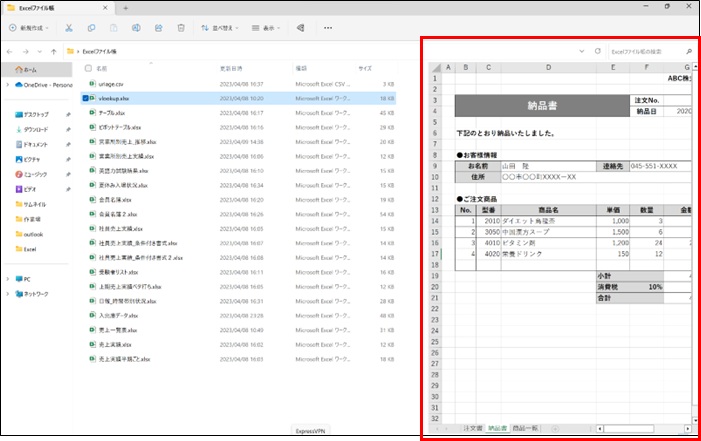
ファイル名をキーボードの矢印キー「↓」を使って次々と移動させて中身を確認することができます
いちいち開かなくてもプレビューウィンドウで中身の確認ができます
開く前に中身が見れるなんて便利だと思いませんか?
これができるようにするには、
キーボードの「Alt」キーを押しながら「P」です
ショートカット 「Alt」+「P」です!
これで右側の空いているスペースで中身が見られるんです
この設定を解除したい時も 「Alt」+「P」で解除できます
これを知っている人は少ないのでモチベーションがあがりますよ!
以上、フォルダの中にあるファイルを開く前に中身を見る方法でした
ぜひ、活用してみてください
また、ファイルを探す度に思うのですが、保存する時にわかりやすい場所に、わかりやすい名前で保存しておけばよかったと後悔することがよくあります

忙しい時こそ、これをきちんとしておくと、あとあと効率アップするんですよね~
そのような時に、どうしたらスムーズにファイルを開くことができるようになるのか、ちょっとした意識についてご紹介している記事もあります
仕事の効率が上がり、職場で広めていただくとパソコンの達人になれますので、ぜひ合わせてこちらもご覧ください
↓
まとめ
もう一度ご覧になりたい方はこちら
